Sadržaj:
Korak 1: Raspakiranje i povezivanje s računalom
Ako još niste raspakirali i povezali modem kupljen od predstavnika tvrtke Beeline, sada je pravo vrijeme da to učinite. Izvadite uređaj iz kutije, skinite stražnji poklopac ili otvorite bočni utor i umetnite SIM karticu koja već ima aktiviran internet. Način postavljanja SIM kartice ovisi o modelu ovog mrežnog uređaja, ali ništa komplicirano u tome nema. Sada je USB modem spreman za daljnje povezivanje s računalom.

Umetnite ga u slobodni USB utor na računalu, aktivirajte tipku za napajanje, ako je prisutna, i čekajte da se indikator upali, a u operativnom sustavu pojavi odgovarajuća obavijest.

U većini slučajeva odmah se pokreće program za instalaciju upravljača, budući da je ugrađen u sam uređaj. Ostaje vam samo slijediti upute prikazane na ekranu kako biste završili instalaciju softvera i započeli korištenje mreže. Ako program iz nekog razloga ne radi ili se nije instalirao, prijeđite na sljedeći korak.
Korak 2: Instalacija ažuriranja za upravljački program
Ažuriranje za upravljački program potrebno je u slučajevima kada se njegova grafička aplikacija nije instalirala prilikom povezivanja mrežnog uređaja ili ne radi ispravno, što može biti povezano s njegovom zastarjelom verzijom.Za svaki model modema od Beeline potrebno je odabrati određenu nadogradnju, što se događa ovako:
Pređite na službenu stranicu Beeline
- Iskoristite gornju vezu da pređete na službenu stranicu tvrtke Beeline, gdje vas zanima odjeljak "Pomoć", čija se tipka za otvaranje nalazi na gornjoj traci.
- Pomaknite se dolje i odaberite "USB-modem Beeline".
- S desne strane pojavit će se prva kategorija "Upute za uređaje". U ovom popisu pronađite korišteni model uređaja i kliknite na stavku "Datoteka za ažuriranje softvera" ili "Upravljački program za Windows".
- Čekajte da se preuzimanje ciljanog arhiva završi.
- Otvorite mapu s datotekama i pokrenite izvršnu datoteku koja se tamo nalazi.
- Slijedite upute za instalaciju softvera za upravljanje modemom.
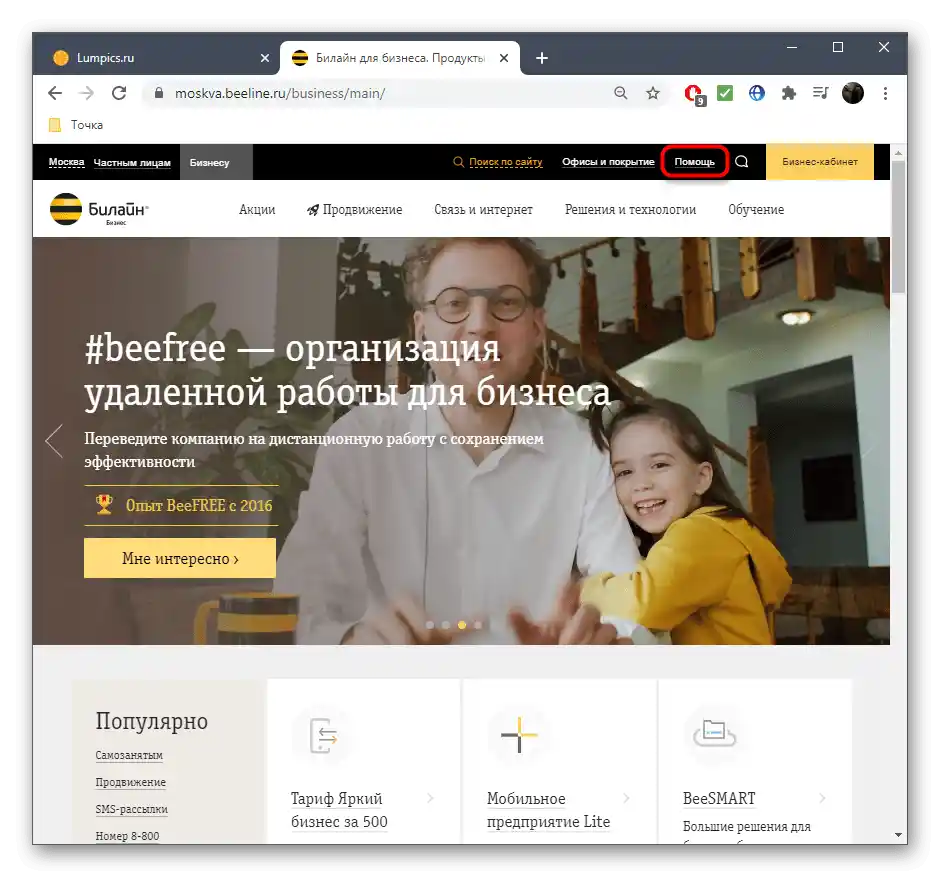
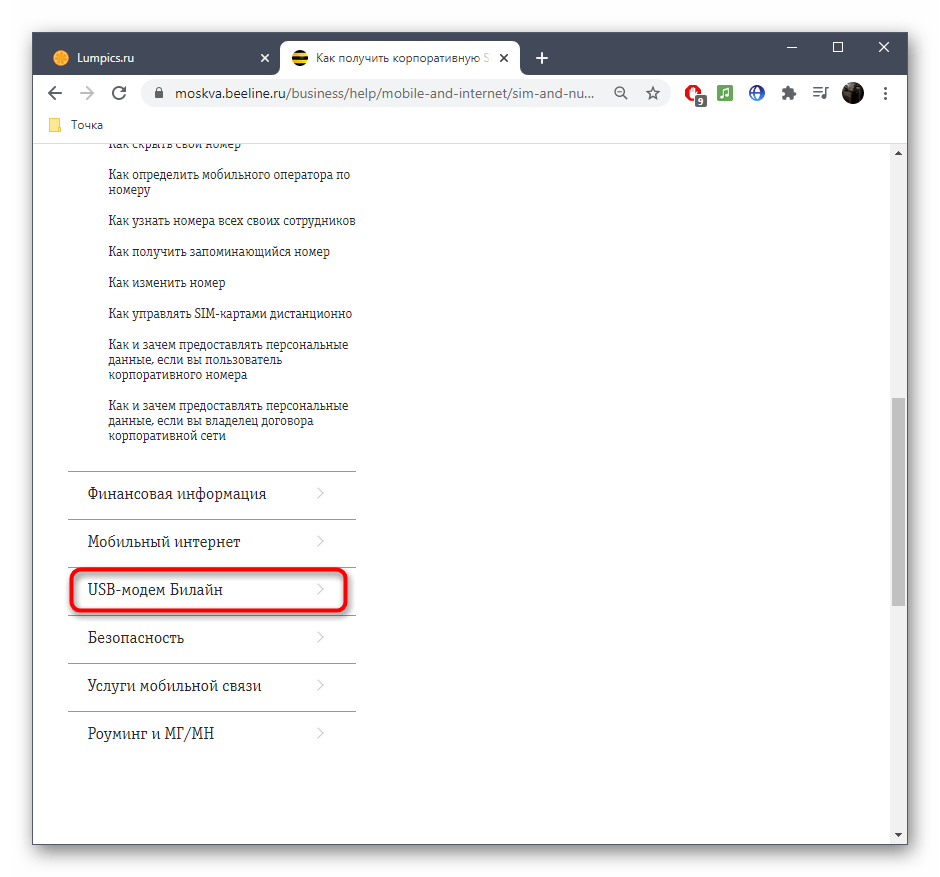
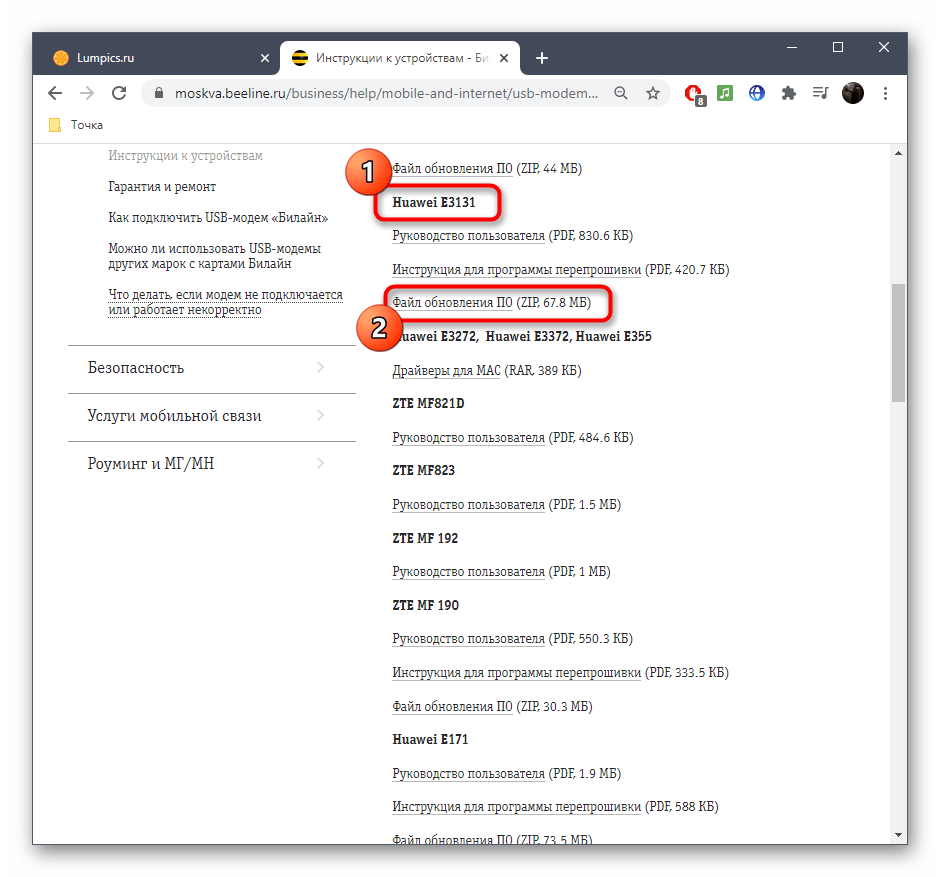
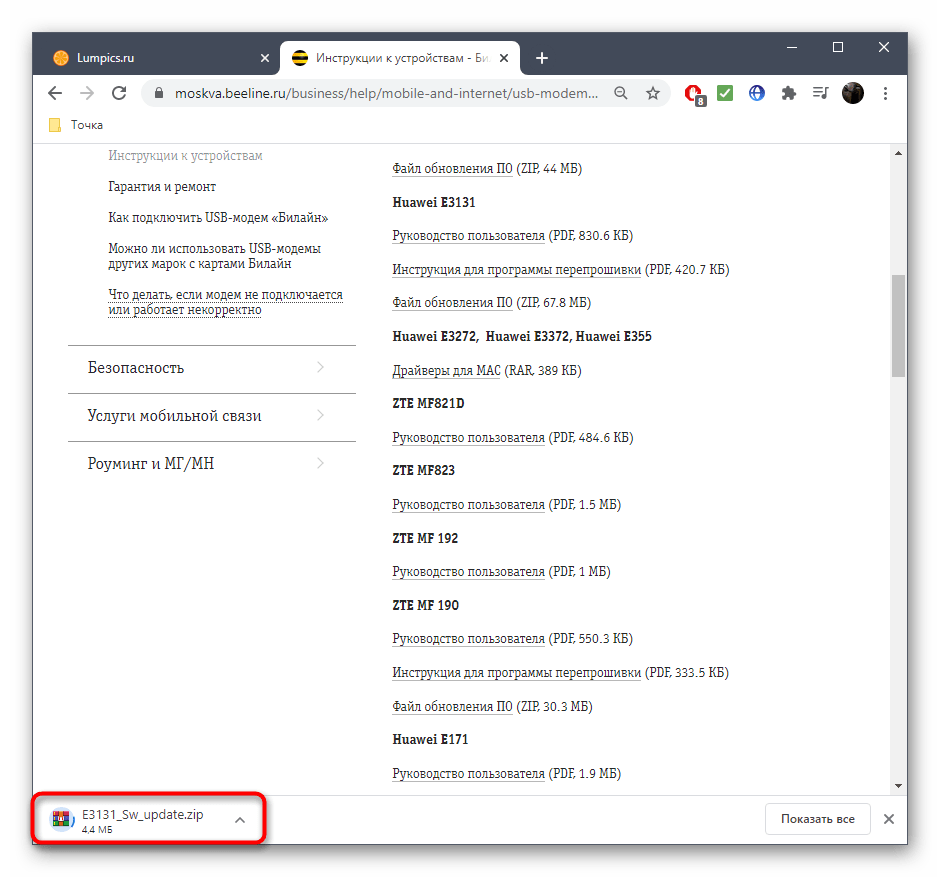
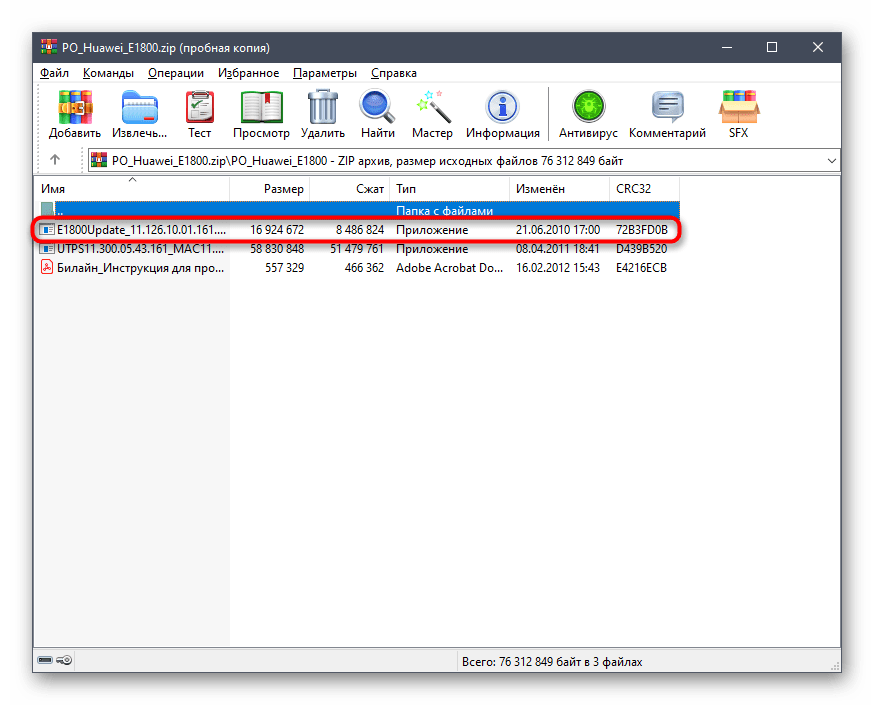
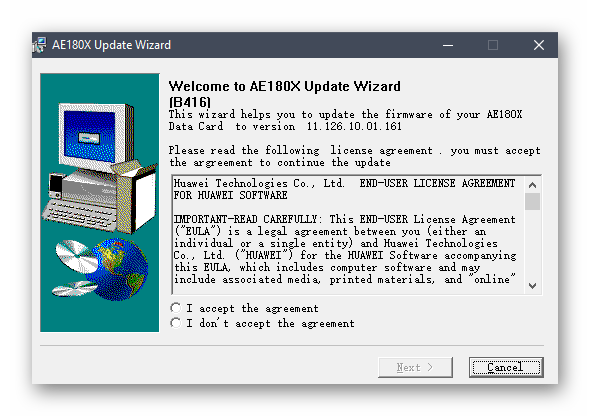
Provjerite funkcionalnost dobivenog softvera i nastavite dalje. Ako se ponovno pojave problemi s pokretanjem, obratite se tehničkoj podršci operatera za njihovo rješavanje.
Korak 3: Upravljanje softverom
Softver za modeme od Beeline implementiran je u izuzetno jednostavnom obliku za korisnike. Podijeljen je na nekoliko blokova koji su odgovorni za izvršavanje određenih radnji. Na primjer, možete pregledavati poruke, provjeravati stanje računa, upravljati uslugama ili trenutnom vezom, kao i pratiti statistiku.
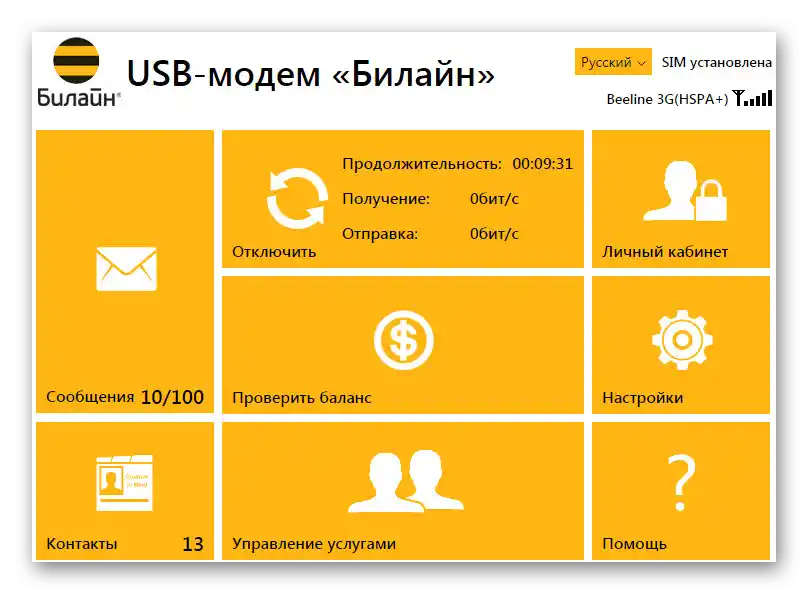
Što se tiče postavki, u ovom odjeljku postoji samo nekoliko korisnih stavki koje ponekad treba promijeniti. Odmah napominjemo da određeni modeli podržavaju dijeljenje Wi-Fi-a, stoga je u kategoriji konfiguracije bežične mreže potrebno uključiti, postaviti lozinku i naziv mreže, a zatim spremiti promjene.
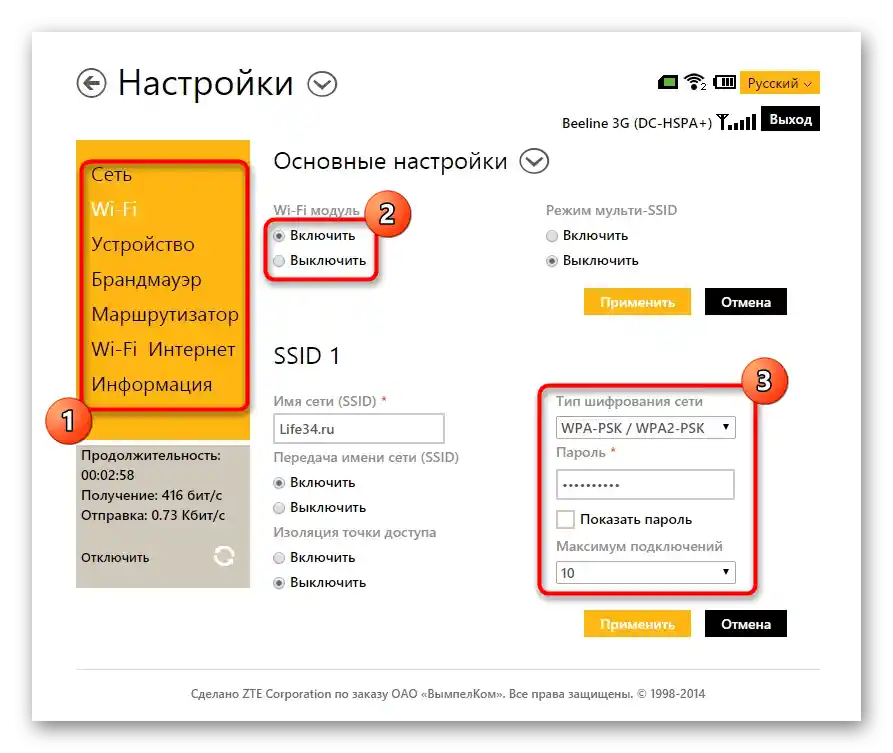
U izborniku "Povezivanje" ili "Mreža" ispunite informacije o svom računu, dobivenom prilikom kupnje modema. Parametre autentifikacije i naziv profila postavite po vlastitom nahođenju.Nakon stvaranja profila, povezivanje će se dogoditi automatski.
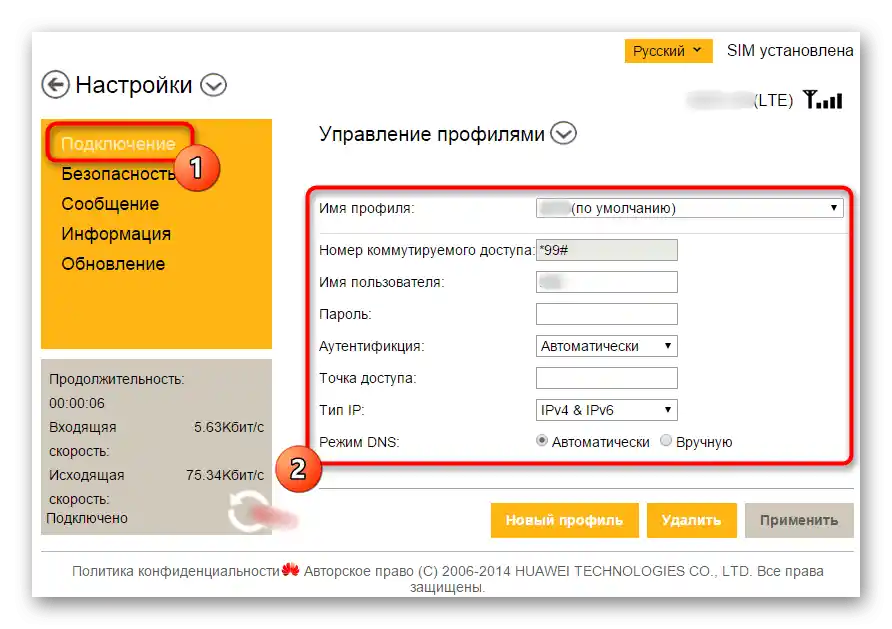
Postavke USB modema Beeline putem Windowsa
Postoji alternativna opcija za organizaciju veze s internetom putem USB modema bez korištenja grafičkog softvera od developera. Ova metoda je složenija i ne uvijek učinkovita, no za njeno postavljanje nećete morati preuzimati dodatne aplikacije, jer se sve obavlja unutar operativnog sustava:
- Otvorite izbornik "Start" i idite na "Postavke".
- Tamo vam je potreban odjeljak "Mreža i Internet".
- U prvoj kategoriji pomaknite se do dna i kliknite na poveznicu "Centar za upravljanje mrežama i zajedničkim pristupom".
- U bloku "Promjena mrežnih postavki" kliknite na "Kreiranje i postavljanje nove veze ili mreže".
- Kao opciju veze odaberite "Povezivanje na Internet".
- Tip veze — "Dial-up".
- Unesite svoj broj telefona, korisničko ime i lozinku od davatelja internetskih usluga. Ako tijekom ispunjavanja stavki naiđete na poteškoće, obratite se izravno operateru kako biste razjasnili sve detalje.
- Nakon toga bit ćete obaviješteni da je veza spremna za korištenje.
- Međutim, postavka ovdje nije završena, jer je potrebno kroz isti odjeljak u "Postavkama" preći na "Postavke adaptera".
- Desnom tipkom miša kliknite na stvorenu vezu i odaberite opciju "Svojstva".
- Ponovno unesite broj telefona za vezu.
- Zatim obratite pažnju na dodatne opcije: aktivirajte ili deaktivirajte ih samo po potrebi.
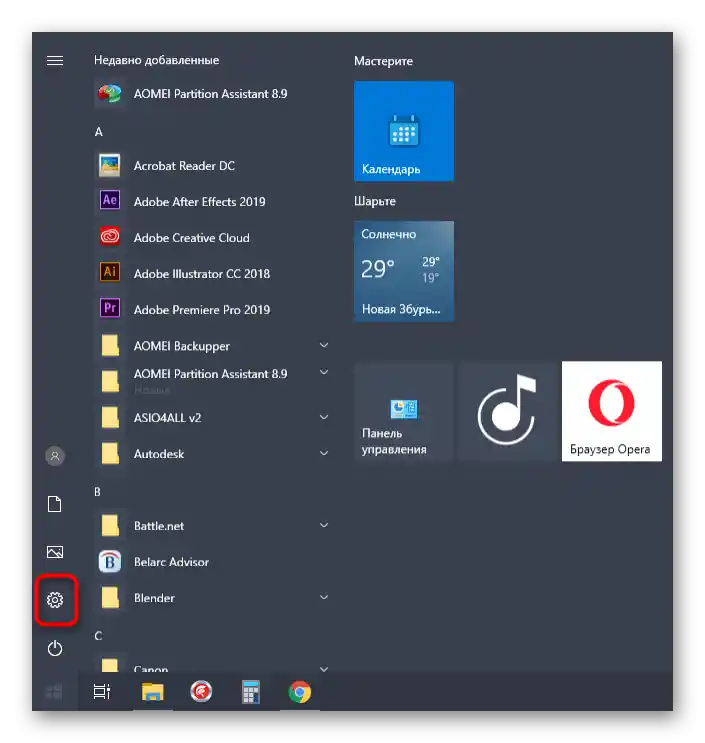
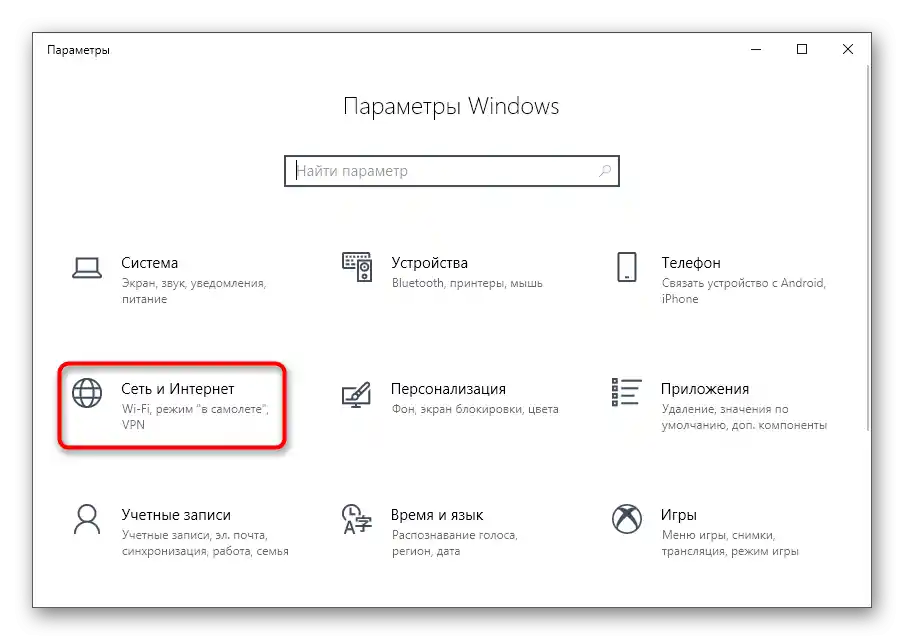
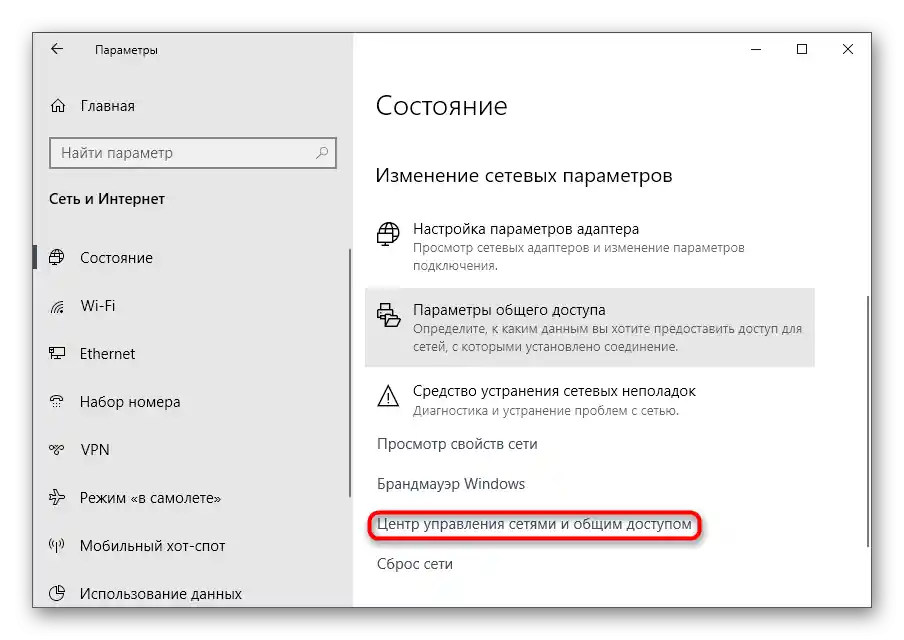
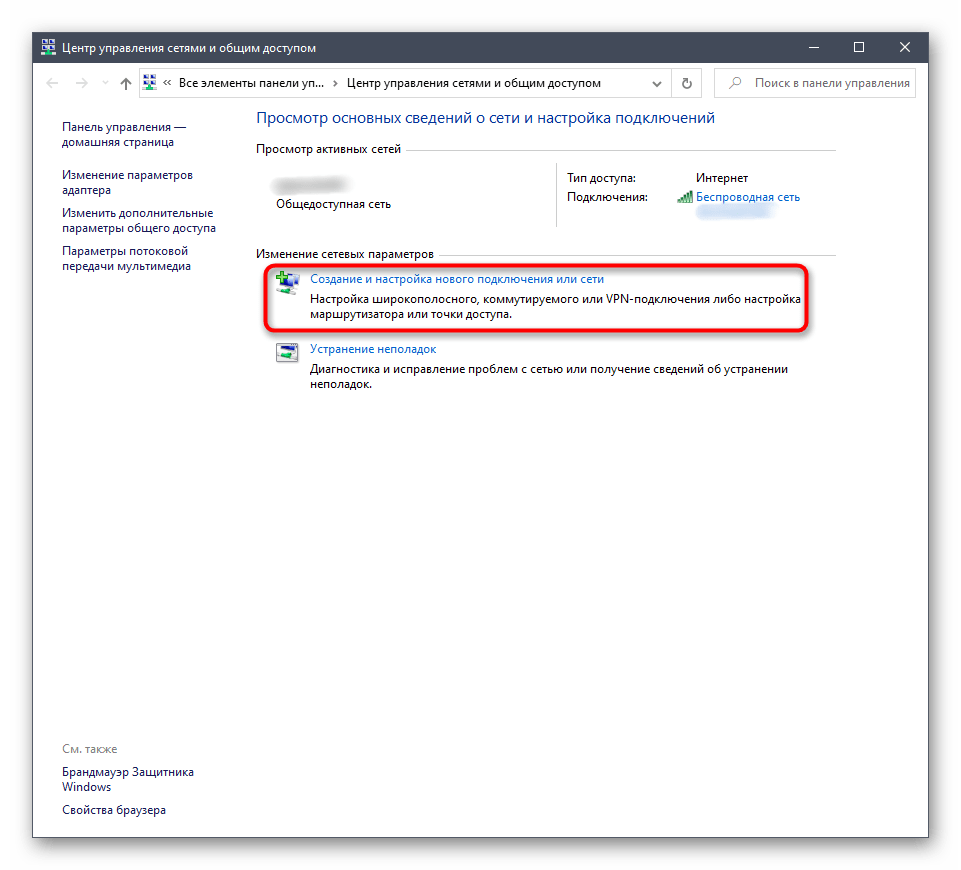
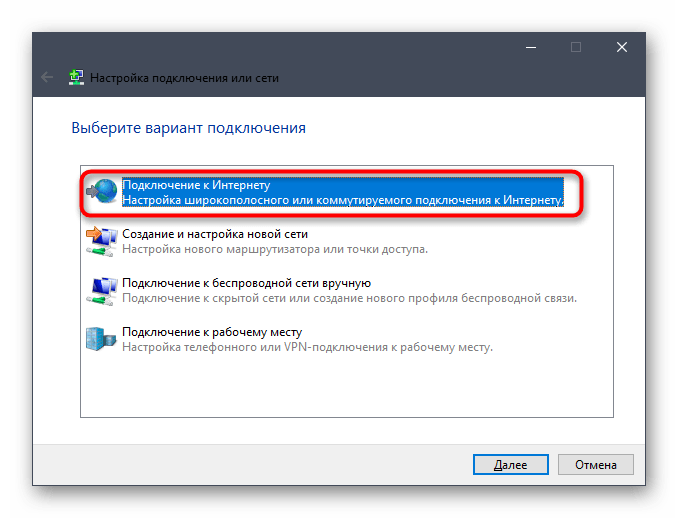
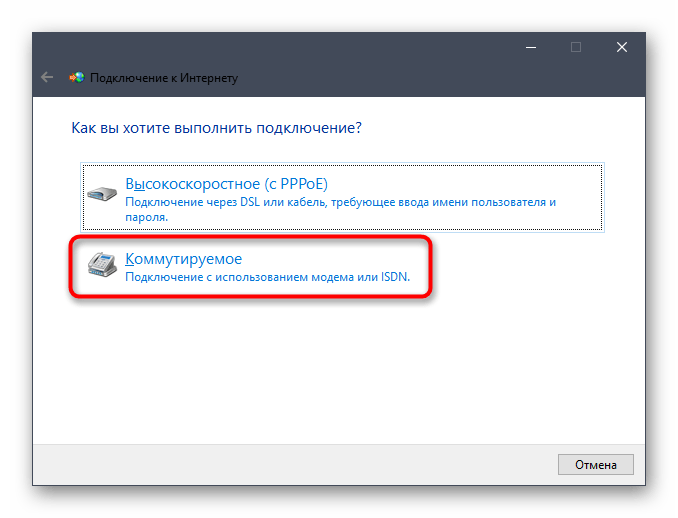
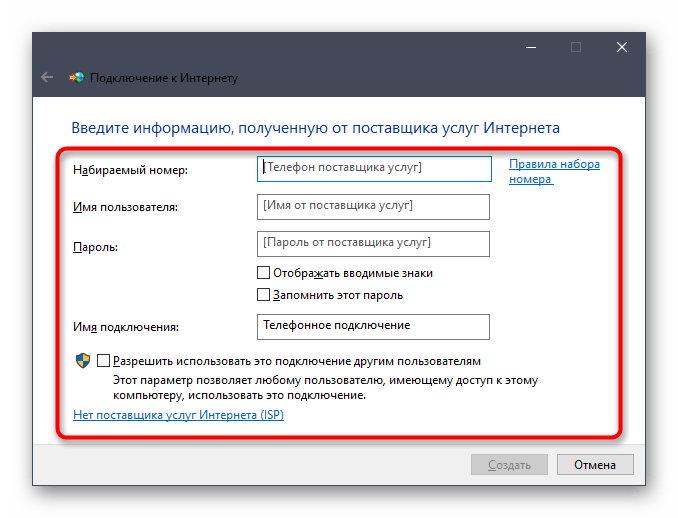
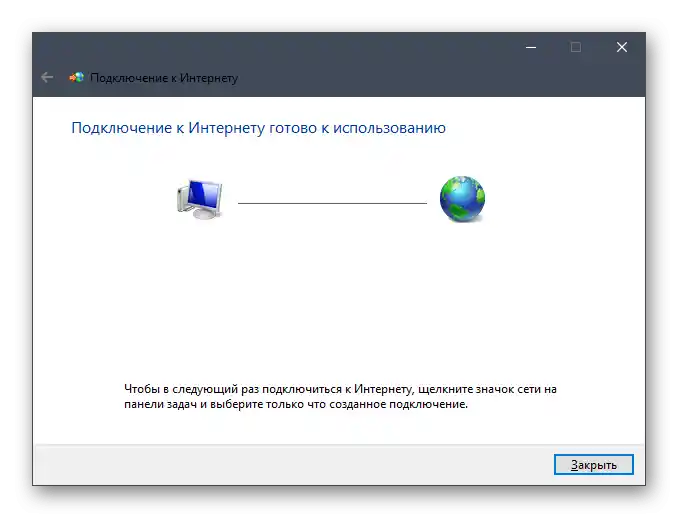
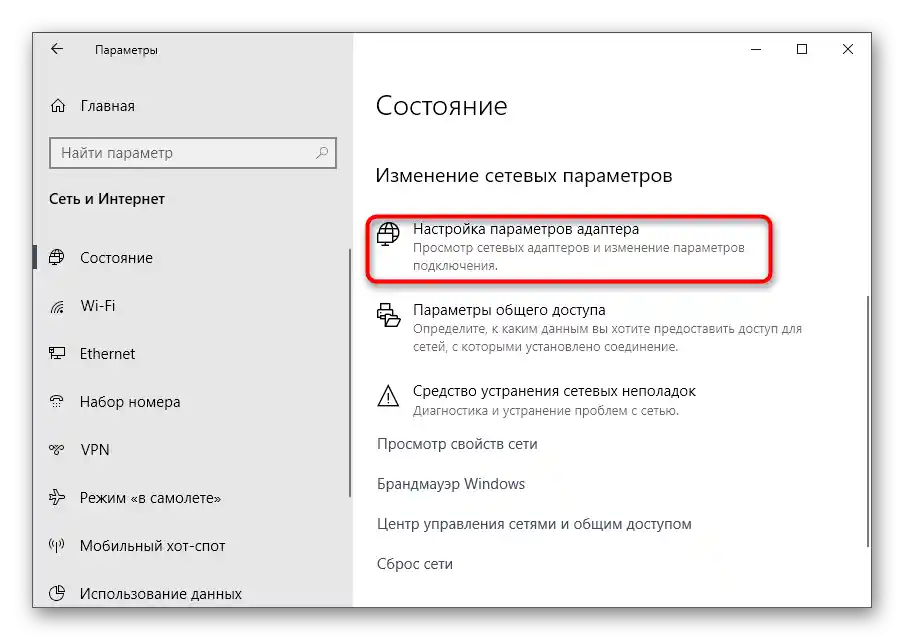
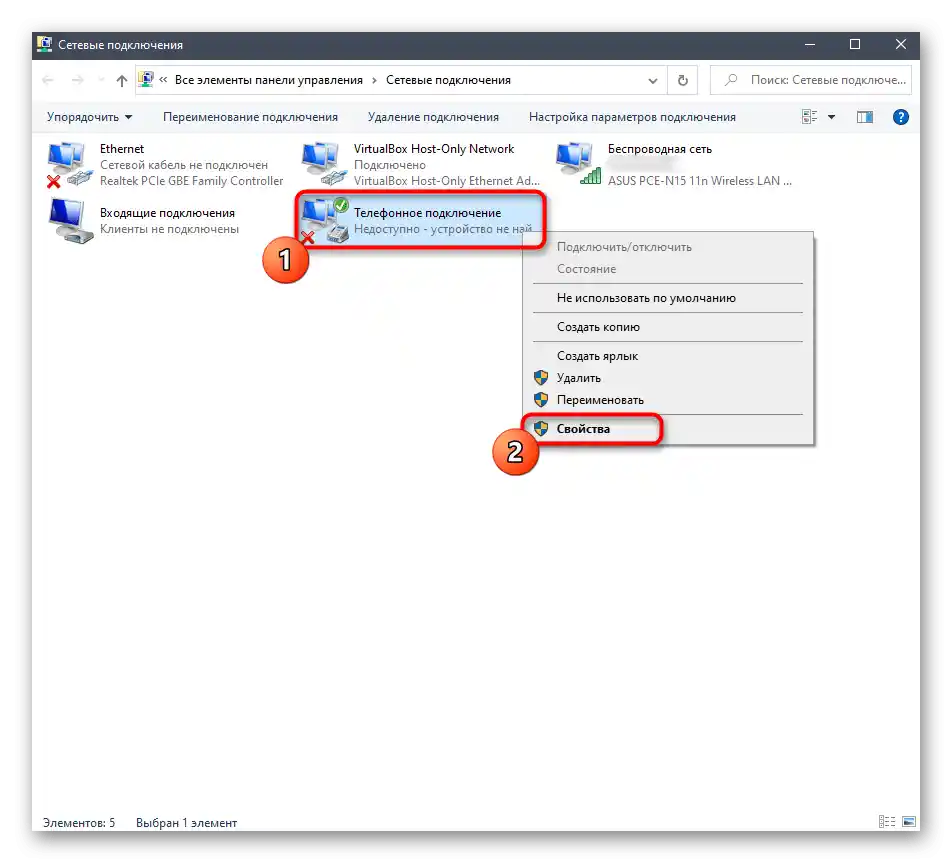
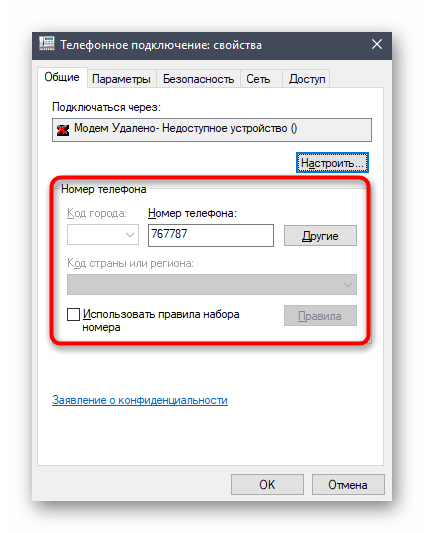
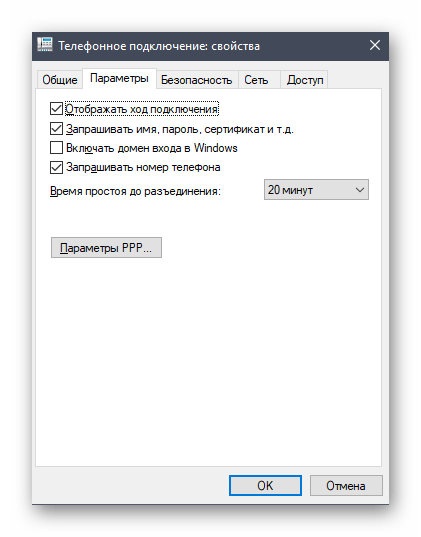
Napominjemo da često korisnici otkrivaju probleme s radom USB modema Beeline. Postoje različiti razlozi koji uzrokuju takve poteškoće.Ako ste među onima koji su se suočili s sličnim poteškoćama, upoznajte se s pomoćnim materijalom na donjoj poveznici.
Više informacija: Uzroci neispravnosti USB modema Beeline